Links rápidos
O convés do vapor é uma ferramenta poderosa que atende não apenas aos jogadores, mas também para aqueles que precisam de um PC portátil. Seu modo de desktop expande sua funcionalidade, permitindo que os usuários executem tarefas além dos jogos, como acesso a arquivo remoto em seu armazenamento interno.
Em execução em um sistema baseado em Linux, o Steam Deck suporta Shell Secure (SSH), um protocolo que facilita o acesso seguro e remoto de dados. Apesar de sua utilidade, muitos usuários desconhecem como aproveitar esse recurso. Este guia abrangente o levará ao processo de habilitação e utilização do SSH no seu convés a vapor, fornecendo informações valiosas ao longo do caminho.
Etapas para ativar o SSH no convés do vapor
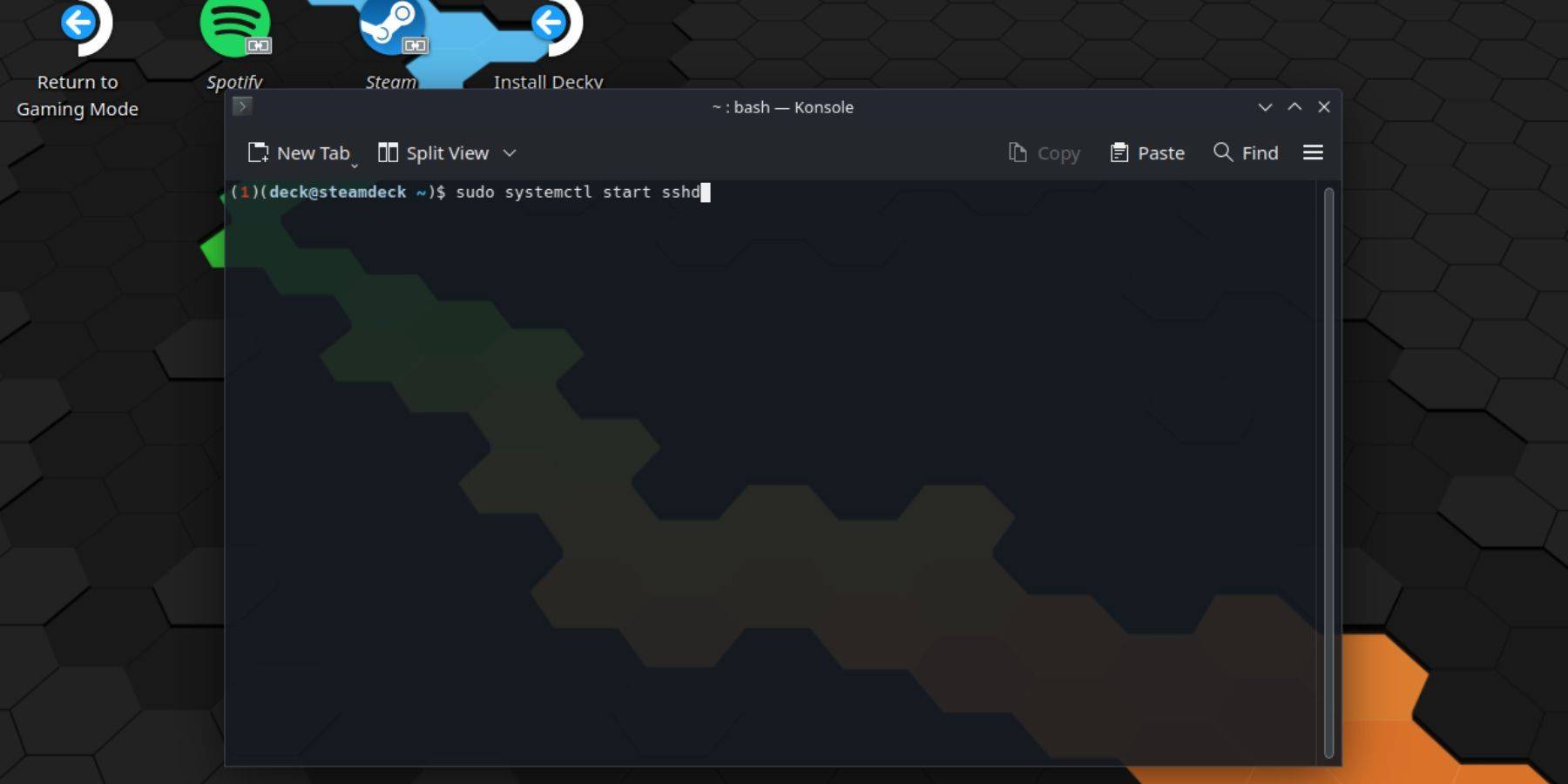 Ativar SSH no seu convés de vapor é direto. Siga estas etapas:
Ativar SSH no seu convés de vapor é direto. Siga estas etapas:
- Ligue o seu convés a vapor.
- Pressione o botão Steam.
- Navegue para Configurações> Sistema> Configurações do Sistema e Ative o Modo Desenvolvedor.
- Pressione o botão Steam novamente.
- Vá para Power> Mudar para o modo de desktop.
- Abra o Konsole no menu Iniciar.
- Defina uma senha se você ainda não o fez digitando
passwde seguindo os prompts. - Ativar SSH inserindo
sudo systemctl start sshd. Para garantir que o SSH inicie após as reinicializações, também digitesudo systemctl enable sshd. - Com o SSH ativado, agora você pode acessar os dados do seu baralho a vapor remotamente usando qualquer cliente SSH de terceiros.
Nota importante: tenha cuidado para não excluir ou mover arquivos do sistema, pois isso pode corromper o sistema operacional.
Como desativar o SSH no convés do vapor
Se você precisar desativar o SSH, eis como:
- Abra o Konsole no menu Iniciar.
- Para desativar o SSH, digite
sudo systemctl disable sshd. Para parar o SSH imediatamente, usesudo systemctl stop sshd.
Como usar o SSH para se conectar ao convés do vapor
 Com o SSH ativado, você pode acessar o baralho a vapor remotamente. Para uma experiência perfeita, considere usar um aplicativo como o Warpinator. Instale o Warpinator no seu baralho a vapor e no seu PC e inicie -o ao mesmo tempo para facilitar a transferência de dados.
Com o SSH ativado, você pode acessar o baralho a vapor remotamente. Para uma experiência perfeita, considere usar um aplicativo como o Warpinator. Instale o Warpinator no seu baralho a vapor e no seu PC e inicie -o ao mesmo tempo para facilitar a transferência de dados.
Para usuários de PC Linux, nenhum software adicional é necessário. Basta abrir seu gerenciador de arquivos, digite sftp://deck@steamdeck na barra de endereços e insira a senha definida anteriormente para estabelecer a conexão.






























